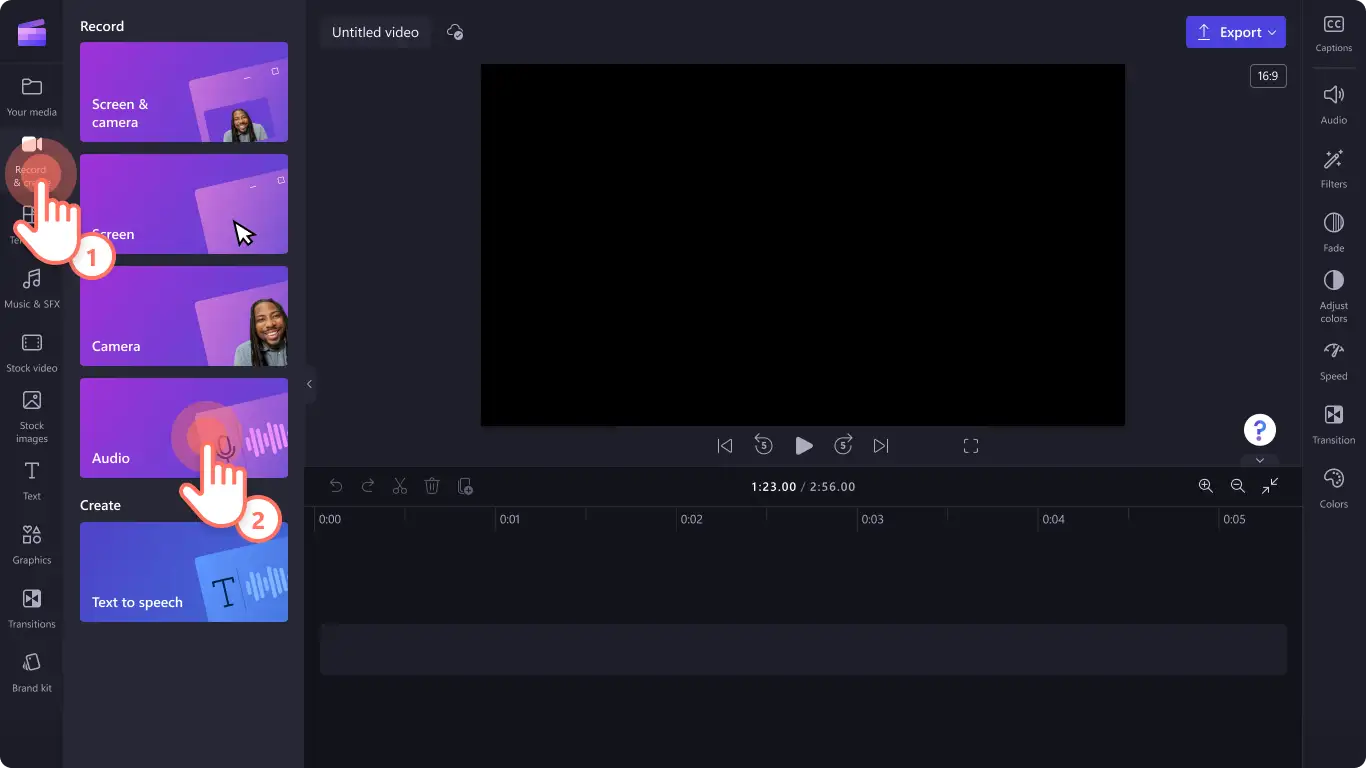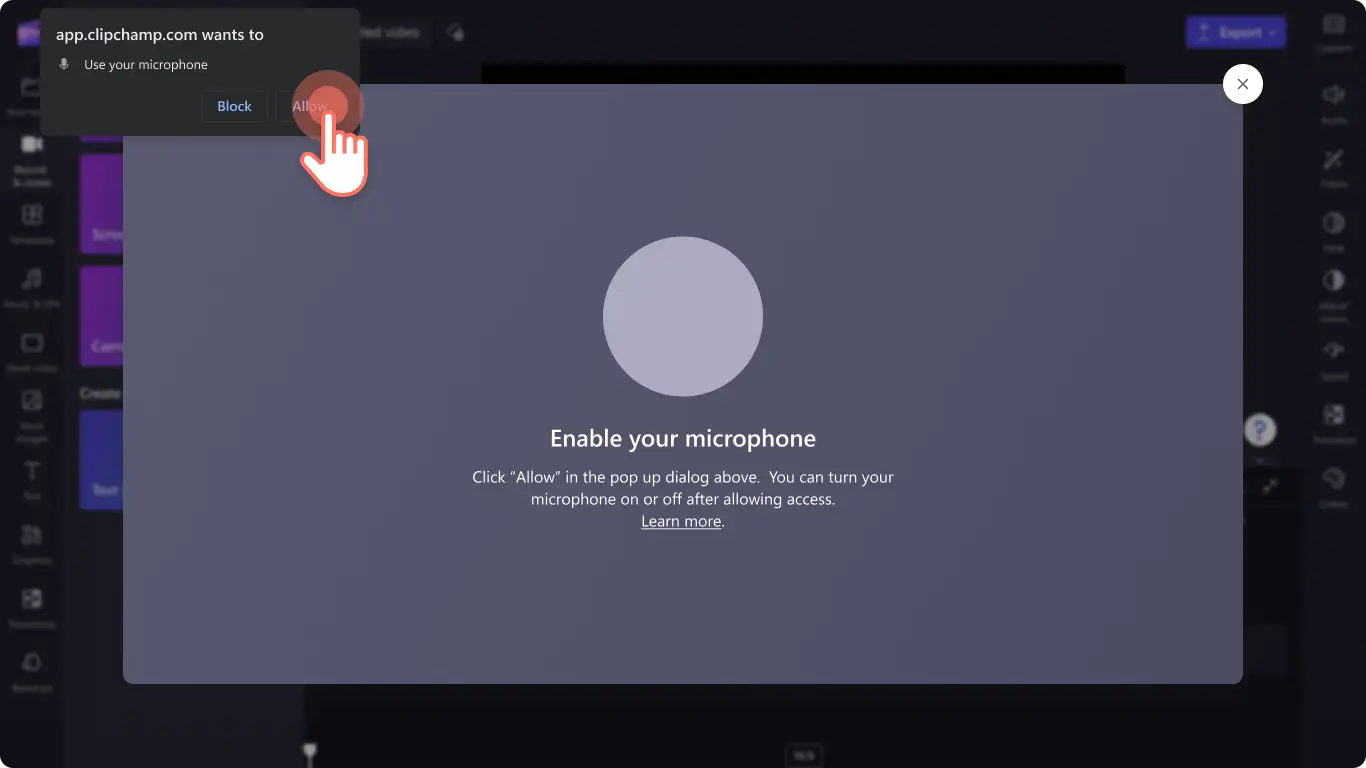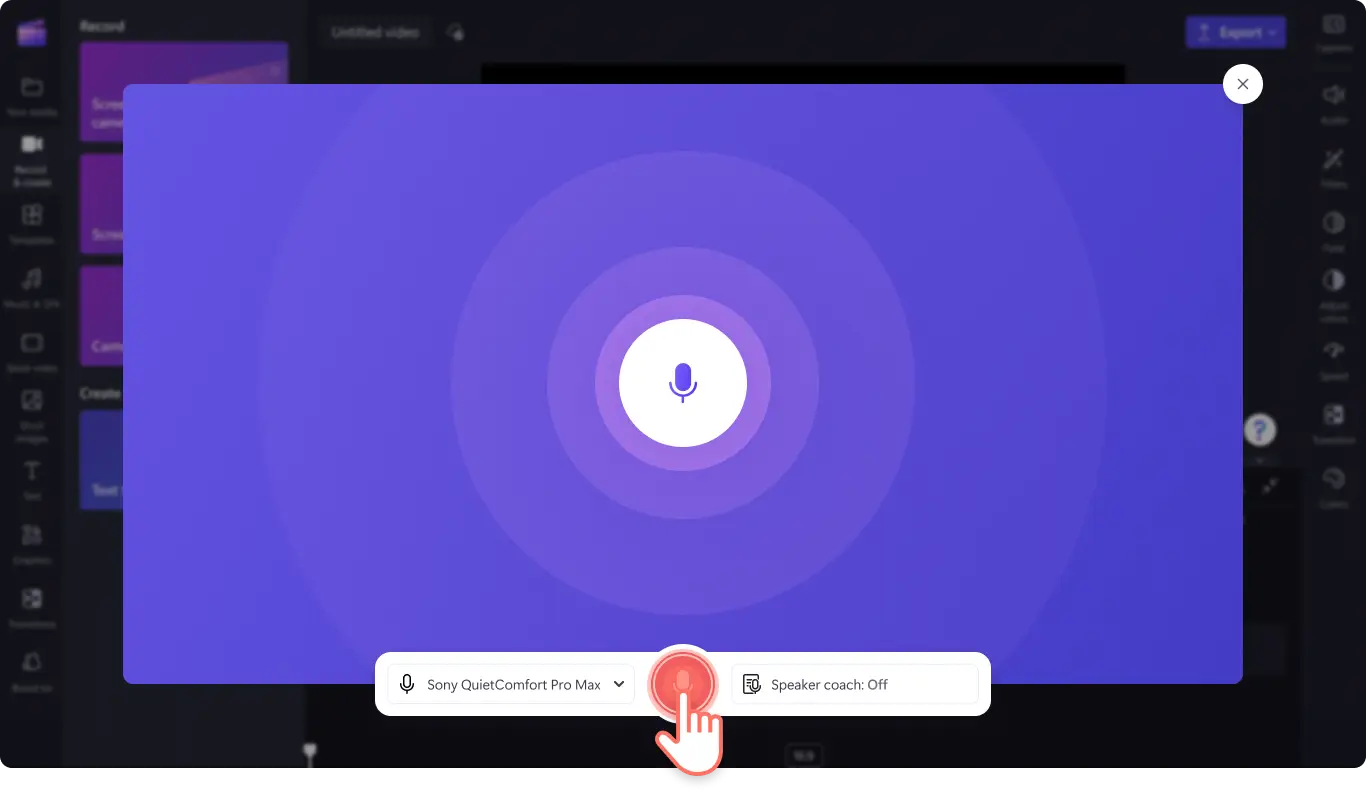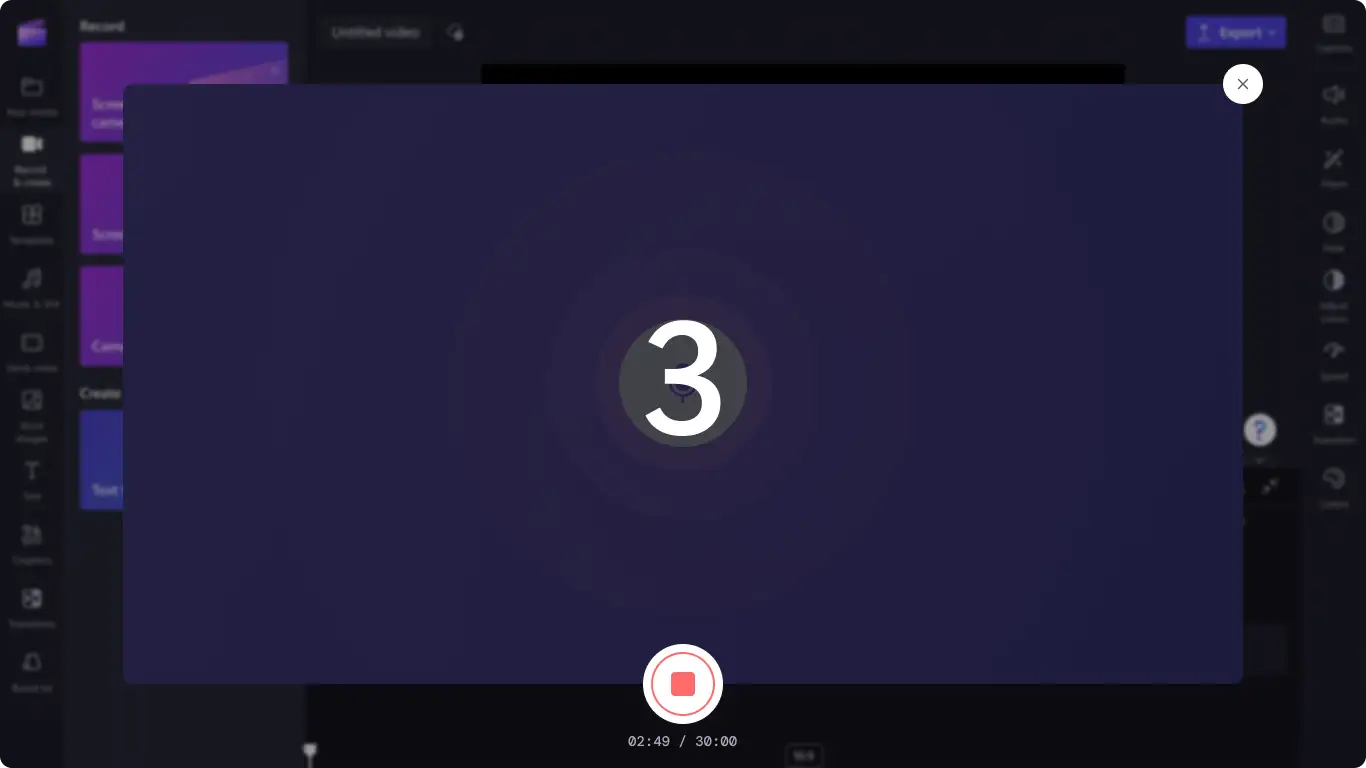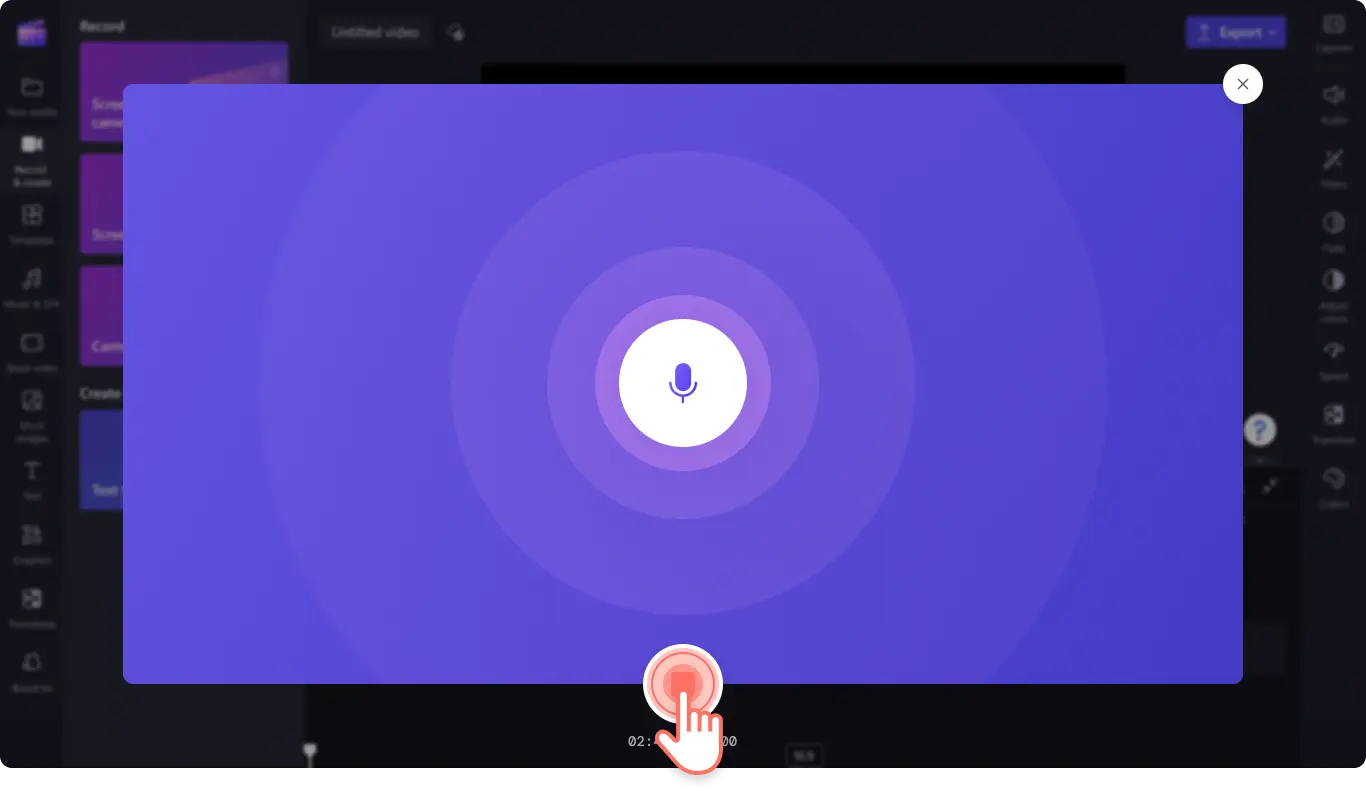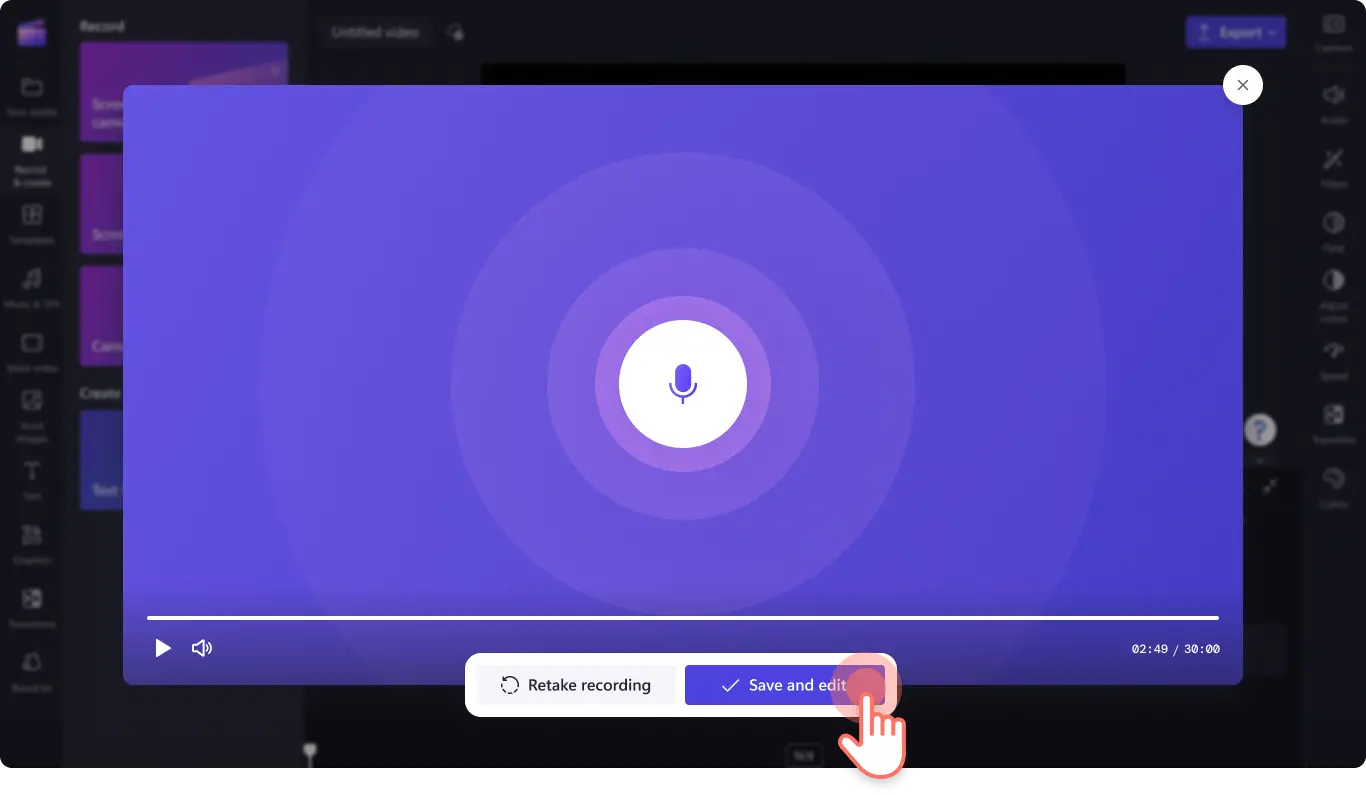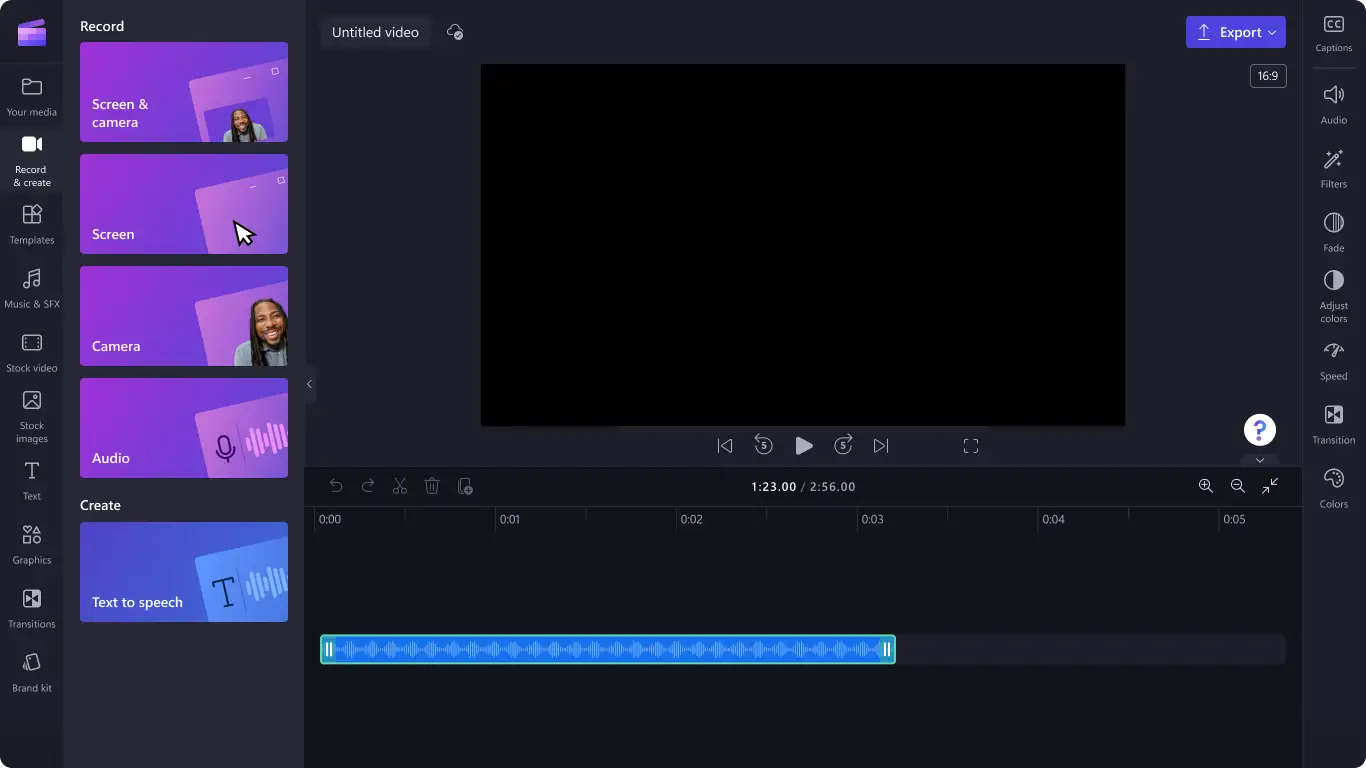«Προσοχή!Τα στιγμιότυπα οθόνης σε αυτό το άρθρο προέρχονται από το Clipchamp για προσωπικούς λογαριασμούς. Οι ίδιες αρχές ισχύουν στο Clipchamp για λογαριασμούς εργασίας και σχολικούς λογαριασμούς.»
Σε αυτήν τη σελίδα
Κάντε τα βίντεό σας σαφή, επαγγελματικά και προσβάσιμα κάνοντας εγγραφή μιας αφήγησης.
Είτε δημιουργείτε παρουσιάσεις διαφανειών, βίντεο επίδειξης ή βίντεο εκπαίδευσης και προσθήκης λογαριασμών, οι αφηγήσεις μπορούν να προσθέσουν μια προσωπική πινελιά και να βελτιώσουν την αφοσίωση σε οποιοδήποτε βίντεο. Μεταφέρετε εύκολα τα συναισθήματα, τον ενθουσιασμό και το πάθος σας ενώ εξηγείτε σύνθετες πληροφορίες με το πρόγραμμα εγγραφής ήχου.
Εξοικονομήστε χρόνο δημιουργώντας αυτόματες λεζάντες από την εγγραφή ήχου σας και επεξεργαστείτε ή ενημερώστε εύκολα το υπάρχον κομμάτι αφήγησής σας χωρίς να χρειάζεται να εγγράψετε ξανά ολόκληρο τον ήχο σας.
Εξερευνήστε πώς να χρησιμοποιήσετε το πρόγραμμα εγγραφής ήχου για να τελειοποιήσετε τα βίντεό σας δωρεάν στο Clipchamp.
Σε τι διαφέρει το πρόγραμμα εγγραφής ήχου από τις αφηγήσεις της τεχνητής νοημοσύνης;
Το πρόγραμμα εγγραφής ήχου σάς επιτρέπει να ηχογραφήσετε τη δική σας φωνή για να την προσθέσετε στα βίντεό σας αντί να χρησιμοποιείτε τεχνολογία κειμένου σε ομιλία για να δημιουργήσετε μια αφήγηση.
Το πρόγραμμα εγγραφής ήχου χρησιμοποιεί το μικρόφωνο της συσκευής σας ή ένα εξωτερικό μικρόφωνο της επιλογής σας, ώστε να μπορείτε να εγγράψετε τη δική σας επαγγελματική αφήγηση.
Τρόπος χρήσης του προγράμματος εγγραφής φωνής
Βήμα 1. Επιλέξτε την καρτέλα "Εγγραφή και δημιουργία" στη γραμμή εργαλείων
Για να εντοπίσετε το πρόγραμμα εγγραφής ήχου, κάντε κλικ στην καρτέλα "Εγγραφή και δημιουργία", στη γραμμή εργαλείων και, στη συνέχεια, κάντε κλικ στην επιλογή "Ήχος".
Βήμα 2.Ενεργοποίηση του μικροφώνου σας
Θα εμφανιστεί ένα αναδυόμενο παράθυρο με επιλογές πρόσβασης. Κάνε κλικ στο κουμπί αποδοχής στο αναδυόμενο παράθυρο διαλόγου. Αυτό θα επιτρέψει στο Clipchamp να χρησιμοποιήσει το μικρόφωνο στη συσκευή σας.
Βήμα 3.Εγγραφή της αφήγησής σας
Για να ξεκινήσετε την εγγραφή της αφήγησής σας, κάντε κλικ στο κόκκινο κουμπί μικροφώνου.Εδώ μπορείτε να δείτε την πηγή του μικροφώνου σας και να την αλλάξετε και να ενεργοποιήσετε ή να απενεργοποιήσετε τη λειτουργία Καθοδήγηση ομιλητή.
Ένας χρονοδιακόπτης τριών δευτερολέπτων θα μετρήσει αντίστροφα πριν ξεκινήσει η εγγραφή φωνής. Καταγράψτε έως και 30 λεπτά φωνητικών εγγραφών.
Όταν είστε έτοιμοι να σταματήσετε την εγγραφή της φωνής σας, κάντε κλικ στο κουμπί διακοπής.
Στη συνέχεια, κάντε προεπισκόπηση της αφήγησής σας, χρησιμοποιώντας το κουμπί αναπαραγωγής. Μπορείτε να επαναλάβετε τη φωνή σας, κάνοντας κλικ στο κουμπί επανάληψης εγγραφής. Εάν είστε ικανοποιημένοι με τη φωνή σας, κάντε κλικ στο κουμπί αποθήκευσης και επεξεργασίας για αποθήκευση και επιστροφή στο πρόγραμμα επεξεργασίας.
Η αφήγησή σας θα προστεθεί αυτόματα στη λωρίδα χρόνου σας.
Για περισσότερους τρόπους δημιουργίας ελκυστικών βίντεο χρησιμοποιώντας βελτιώσεις ήχου, ανατρέξτε στις συμβουλές επεξεργασίας ήχου ή εγγράψτε το βίντεο και τον ήχο χρησιμοποιώντας το πρόγραμμα εγγραφής οθόνης.
Προσθέστε αφηγήσεις σε βίντεο σήμερα με το Clipchamp δωρεάν ή κατεβάστε την εφαρμογή Clipchamp για Windows.